¿Buscas AirDrop en el Centro de control de iOS después de la actualización y no lo encuentras en ningún lugar en iOS11 + y iPadOS? Bueno, tampoco pudimos encontrarlo hasta que accidentalmente lo ubicamos escondido en el Centro de control.

Contenido
- Artículos relacionados
-
Así que aquí está la primicia sobre AirDrop en iOS11
- La respuesta es un Deep Press o 3D Touch
- AirDrop también está ahora en la configuración
- ¡La noche también pasó del centro de control!
-
¡Y hay arrastrar y soltar!
- Artículos Relacionados:
Artículos relacionados
- Cómo apagar las imágenes AirDrop no deseadas para siempre en iOS y macOS
- Cómo arrastrar y soltar en iOS
- ¿AirDrop no funciona? Consejos para ayudar
Así que aquí está la primicia sobre AirDrop en iOS11
iOS y iPadOS (11+) rediseñaron drásticamente (y para algunas personas, mejorado) el Centro de control. En lugar de 2 páginas, vuelve al centro de una sola pantalla. Incluso incluye funciones como el modo de bajo consumo, y finalmente podemos realizar algunas personalizaciones a través de la configuración del Centro de control. Por lo tanto, agregar conmutadores ahora es mucho más fácil.
Pero luego está AirDrop.Ha sido un elemento básico de Control Center desde que tengo memoria. Pero con iOS 11+, desaparece. No está ahí de forma predeterminada y no está ahí para personalizar. Así que sí, ¿dónde diablos se esconde?
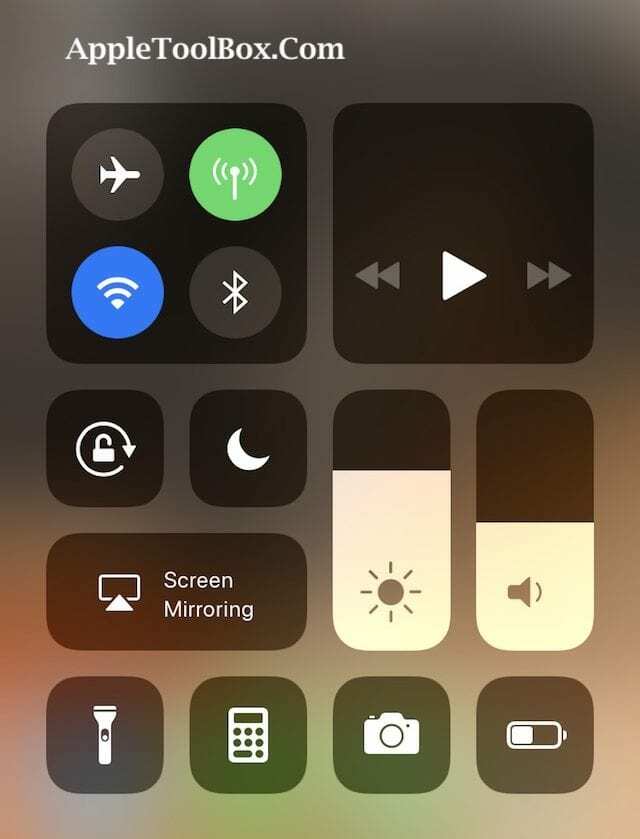
La respuesta es un Deep Press o 3D Touch
Sí, escuchaste bien. Ahora solo se puede acceder a AirDrop mediante una pulsación larga o un toque 3D en cualquiera de los conmutadores dentro del mosaico de "conexiones", incluido el modo AirPlane, WiFi, celular y Bluetooth. Simplemente presione profundamente o toque 3D uno de estos íconos y aparecerá un menú más grande que ofrece dos selecciones adicionales: AirDrop y Personal Hotspot.

Para iPhones y iPads sin 3D Touch, una presión profunda en estos mismos íconos (Modo avión, WiFi, Celular o Bluetooth) abre el mismo menú.
No sé por qué decidieron NO incluir AirDrop (o Personal Hotspot) en las opciones personalizables del Centro de control, pero no lo hicieron.
AirDrop también está ahora en la configuración
iOS 11 también tiene un nuevo menú de configuración solo para AirDrop. Y es muy fácil de encontrar. Ir a Configuración> General> AirDrop. Luego, configure su preferencia de AirDrop, eligiendo entre Recepción desactivada, Solo contactos y Todos.
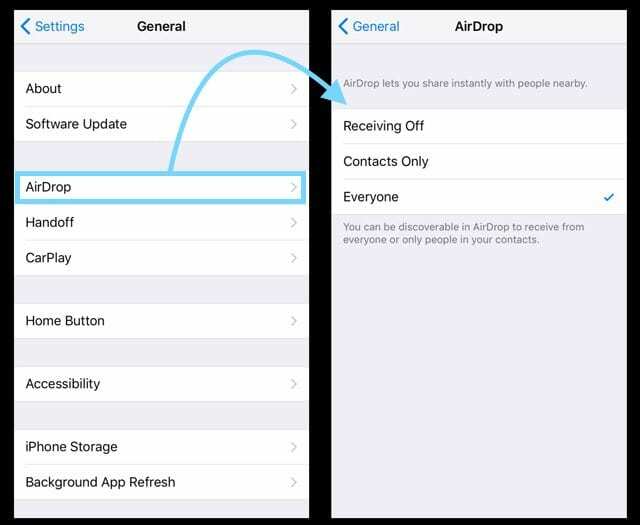
Como recordatorio, recomendamos seleccionar Todos; esta selección nos brinda los resultados más consistentes.
Si tiene problemas para que Airdrop funcione en sus dispositivos iOS, le sugerimos que consulte la configuración No molestar. Si su iDevice tiene DND habilitado, Airdrop no parece cooperar. Desactive la configuración No molestar en el dispositivo y pruébelo.
Siéntase libre de ver nuestros videos y sugerencias para la solución de problemas de Airdrop en la sección de artículos relacionados anterior.
¡La noche también pasó del centro de control!

Otro elemento que falta en el Centro de control de iOS es Night Shift. Para activar o desactivar Night Shift, 3D Touch o presione profundamente el control deslizante de brillo. En el menú emergente, toque el ícono Night Shift en la parte inferior del control deslizante para activarlo o desactivarlo.
¡Y hay arrastrar y soltar!
¡Prepárese para ser súper eficiente y productivo con la nueva función de arrastrar y soltar (D&D) de iOS! Es genial, escribimos un publicación completa solo en eso. Así que échale un vistazo y enciende tu D&D.

Obsesionado con la tecnología desde la llegada temprana de A / UX a Apple, Sudz (SK) es responsable de la dirección editorial de AppleToolBox. Tiene su base en Los Ángeles, CA.
Sudz se especializa en cubrir todo lo relacionado con macOS, habiendo revisado docenas de desarrollos de OS X y macOS a lo largo de los años.
En una vida anterior, Sudz trabajó ayudando a compañías Fortune 100 con sus aspiraciones de transformación empresarial y tecnológica.